Что нового в Ubuntu 19.04?
Дистрибутив всё ещё находится на ранних стадиях разработки, поэтому о будущих нововведениях известно очень мало. Вот какая информация есть на данный момент.
1. Тема Yara будет поддерживать больше приложений
Одним из основных улучшений Ubuntu 19.04 было использование новой темы по умолчанию, которая называется Yaru. Однако эта тема не поддерживала иконки для большинства сторонних приложений. А оригинальные иконки приложений не очень хорошо подходили к внешнему виду темы. Теперь тема будет поддерживать больше иконок, что сделает внешний вид Ubuntu ещё лучше.
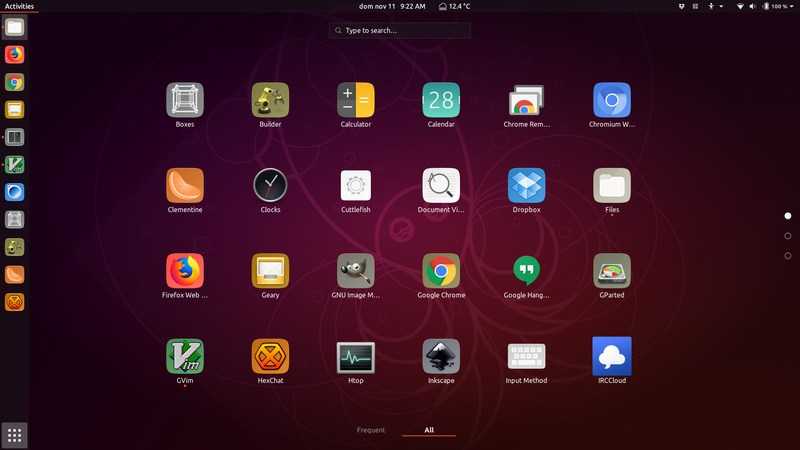
2. GNOME 3.32
Релиз Gnome 3.32 состоялся 19 марта. И Ubuntu 19.04 вышла с этой версией Gnome, включая все её изменения и улучшения. Одно из самых заметных изменений в этой версии — это новый экран входа в систему. Можно предположить, что такой же экран входа будет использоваться и в Ubuntu:
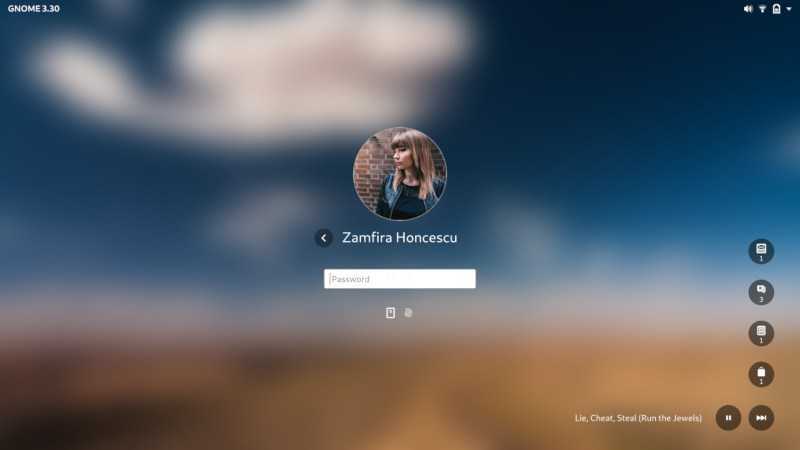
Также окружение Gnome 3.32 получило и другие улучшения, среди которых можно отметить возможность настройки уведомлений, звука и разрешений для каждого приложения отдельно, а также больше не будет глобального меню приложений, вообще. Всё, что было в глобальном меню приложений Gnome, теперь будет отображаться при нажатии на кнопку бутерброда:
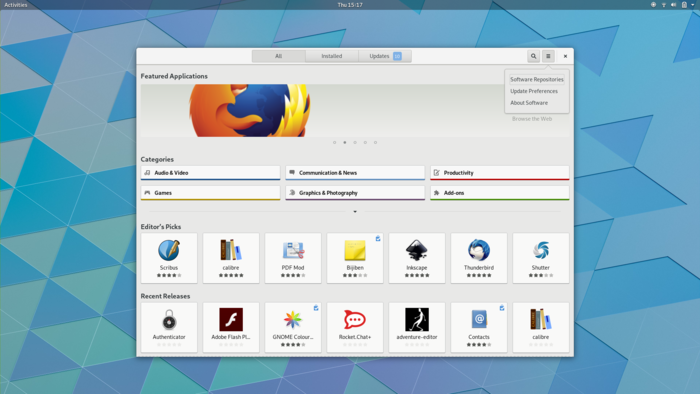
Меню других приложений будут отображаться в окне, как обычно.
3. Ядро Linux 5.0
Как и Gnome 3.32, новое ядро выпущено в конце цикла разработки Ubuntu 19.04, и поэтому оно включено в этот релиз. В этой версии добавлена поддержка GPU AMD Radeon RX Vega и Intel Cannonlake, Raspberry Pi 3B/3B+ и платформ на Qualcomm Snapdragon 845, а также улучшена энергоэффективность.
4. Обновление стека приложений
Множество приложений обновлены до текущих версий. Вот основные из них:
- LibreOffice 6.2.2;
- kdenlive 8.12.3;
- GIMP 2.10.8;
- Krita 4.1.7;
- VLC 3.0.6;
- Blender v2.79beta;
- Ardour 5.12.0;
- Scribus 1.4.8;
- Darktable 2.6.0;
- Pitivi v0.999;
- Inkscape 0.92.4;
- Falkon 3.0.1;
- Thunderbird 60.6.1;
- Firefox 66;
- latte-dock 0.8.7;
- QEMU 3.1;
- libvirt 5.0;
- GCC 8.3;
- Glibc 2.29;
- OpenJDK 11;
- boost 1.67;
- rustc 1.31;
- python 3.7.2;
- ruby 2.5.5;
- php 7.2.15;
- perl 5.28.1;
- golang 1.10.4;
- openssl 1.1.1b;
- gnutls 3.6.5.
5. Другие изменения
Ещё в Ubuntu 18.10 планировалось добавить поддержку подключения Android-устройств по сети к системе с помощью GSconnect. Но эта возможность была отложена до Ubuntu 19.04. Но увы, в этой версии системы GSconnect тоже не будет.
Также в Ubuntu 19.04 планировалось улучшить внешний вид центра приложений: сделать его более удобным и современным. Но, похоже, этому тоже не судьба сбыться. В финальный релиз попадут только несколько улучшений.
В Ubuntu 19.04 добавлены патчи производительности для ускорения работы графической оболочки, а также Gnome Shell будет лучше работать на устройствах с сенсорным экраном.
В меню загрузчика Grub добавлен пункт Safe Graphics, который позволяет запускать систему с опцией nomodeset, которая используется при проблемах с драйверами.
Ну и, конечно, будут новые обои рабочего стола с изображением талисмана этого релиза.
Что нового
Ubuntu 18.04 поставляется с ядром версии 4.15 (релиз состоялся 28 января 2018 года), в котором появился контроллер ресурсов ЦП для cgroup v2, поддержка стековой организации модулей LSM и произошли другие изменения.
В Ubuntu 18.04 есть Live Patching. Сервис дает возможность использовать патчи без перезагрузки системы. Он присутствовал и в предыдущих версиях, однако теперь в нем есть поддержка shadow variable (теневых переменных), они используются для внесения дополнительных данных.
В этом релизе появился новый установщик системы Subiquity, он используется в качестве установщика для серверной версии Ubuntu 18.04 по умолчанию.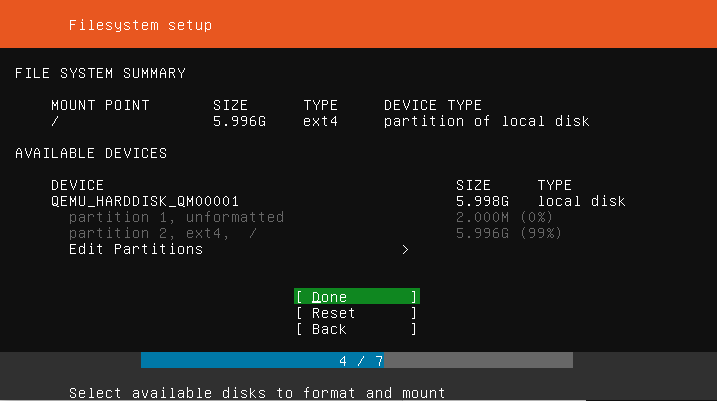
В Ubuntu 18.04 стало проще работать с PPA-репозиториями: теперь команда apt-get update выполняется сразу же после добавления репозитория.
Десктопная версия теперь предлагает возможность минимальной установки (minimal install): происходит установка только базового ПО (веб-браузер и основные системные утилиты).
В Ubuntu 18.04 используется рабочая среда GNOME версии 3.28. Версии программ также были обновлены: LibreOffice до 6.0, Thunderbird до 52.6, файловый менеджер Nautilus до 3.26.
В новом релизе Ubuntu по умолчанию собираются данные о системе, подключенном оборудовании, разметке диска, сбоях и так далее. Те, кого смущает отправка этой информации на серверы Canonical, могут отключить функцию в настройках приватности.
С полным описанием релиза можно ознакомиться на сайте проекта.
Системные требования Ubuntu 18.04
Ubuntu 18.04 LTS поддерживает большинство современных аппаратных устройств, благодаря включению ядра Linux 4.15 в систему. Если ваш персональный компьютер в настоящее время работает под управлением Ubuntu 16.04 LTS, то есть большая вероятность того, что вы без проблем сможете запустить на том же «железе» Ubuntu 18.04 LTS, так как системные требования почти не изменились.
Минимальные системные требования:
- 2GHz dual core processor
- 2GB RAM
- 25GB of free hard drive space
- DVD drive or USB port for install
- Доступ в Интернет
Чем больше у вас будет оперативной память — тем комфортнее вам будет работать с новым Ubuntu 18.04: ведь графическое окружение GNOME Shell потребляет достаточно много ресурсов, по сравнению с аналогами. И не забывайте, что Ubuntu доступен для установки с другими, менее требовательными окружениями и распространяется как Kubuntu 18.04 LTS и Ubuntu MATE 18.04 LTS.
Так же в новом Ubuntu присутствует поддержка загрузки UEFI — это значит, что вы можете установить Ubuntu вместе с Windows 10 на одном жестком диске, без необходимости использования устаревших функций BiOS.
Итог:
Ubuntu 18.04 — лучшее обновление дистрибутива за последние несколько лет!
Рабочий стол GNOME Shell выглядит современно и привлекательно, введение Snap — пакетов позволяет быстро обновлять программное обеспечение вне зависимости обновления ОС, и, хотя, общая производительность системы могла бы быть и лучше, большинство современных ноутбуков и ПК позволят вам с комфортам опробовать новый Ubuntu 18.04.
Строго говоря, мы настоятельно рекомендуем вам попробовать этот выпуск.
Ubuntu 18.04 включает в себя:
- Новый рабочий стол GNOME Shell
- «Минимальный» вариант установки
- Поддержку нового ядра Linux 4.15
- Поддержку Snap- приложений
- Поддержка Thunderbolt 3
- Обновления приложений, включая LibreOffice 6.1
- Новое приложение «To-Do»
- Поддержку языка Python 3.6
- Поддержку и установку Swap-файла
- Дополнительный, экспериментальный сеанс Wayland
Установите свой Ubuntu 18.04
Дистрибутив Ubuntu распространяется в качестве образа диска (ISO- файла), после скачивания которого, вы сможете записать его на USB или DVD диск, для дальнейшей установки Ubuntu на ваш компьютер.
Кроме того, USB или DVD диск, на котором записана Ubuntu 18.04 можно использовать не только для установки системы, но и как «живой» образ. То есть вы можете, не устанавливая Ubuntu к себе на компьютер, попробовать его прямо с вашего USB или DVD носителя. Образ диска занимает 1,7 ГБ, для записи образа вы можете использовать программу под названием Etcher.
Ubuntu не распространяется в качестве 32-битных образов
В прошлом году Ubuntu прекращает выпуск 32-битных ISO-файлов для настольных компьютеров, а это значит, что скачать Ubuntu 18.04 LTS в 32-разрядной версии просто невозможно.
Чтобы установить Ubuntu 18.04 LTS на 32-разрядный ПК или ноутбук, вам необходимо:
- Использовать альтернативный установщик или;
- Использовать минимальный образ или net-install ISO или;
- Попробуйте обновить ваш Ubuntu 16.04 LTS с 32-разрядной версией
Вы также можете использовать Ubuntu с альтернативными рабочими окружениями, которые подойдут для менее мощных ПК, такие как: Ubuntu MATE, Ubuntu Budgie и Kubuntu 18.04 — все они также распространяются в качестве выпусков с длительной поддержкой (LTS).
Как обновиться до Ubuntu 18.04 LTS
Вы можете обновить Ubuntu 16.04 LTS до Ubuntu 18.04 LTS или с версии Ubuntu 17.10 по 18.04, используя командную строку или приложение Software Updater.
Перевод статьи JOEY SNEDDON Ubuntu 18.04 LTS Released, This is What’s New
Что нового в Ubuntu 18.10?
Поскольку разработка Ubuntu 18.10 находится на заключительном этапе, мы чётко представляем, каких новых функций стоит ожидать.
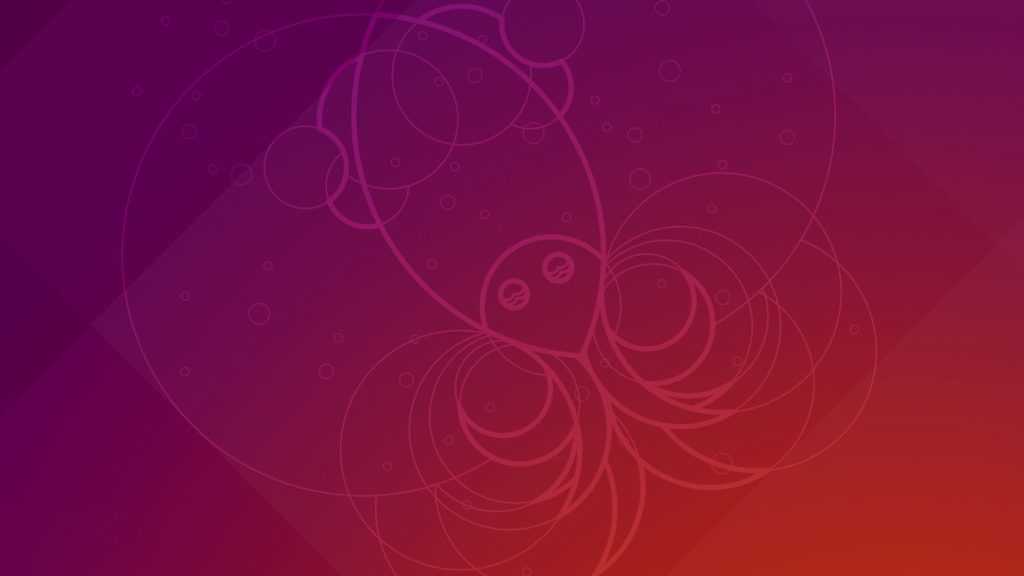
Обои по умолчанию в Ubuntu 18.10
1. Обновление Gnome до 3.30
Релиз окружения рабочего стола GNOME 3.30 состоялся 18 сентября. Ubuntu 18.10 будет поставляться именно с этой версией Gnome. Это значит, что уже очень скоро мы увидим большинство нововведений и улучшений Gnome. К ним относятся:
- Новый интерфейс настройки Thunderbolt;
- Новое оформление файлового менеджера Nautilus;
- Отключена возможность запуска программ с помощью двойного клика;
- Добавлено автоматическое обновление программ Flatpak;
- Добавлено приложение подкасты;
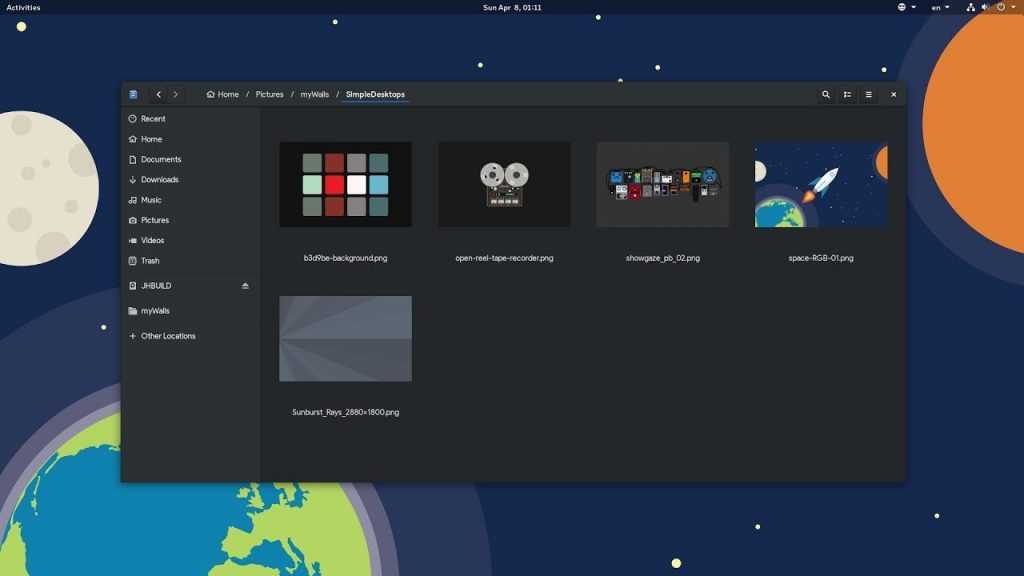
2. Новая тема и иконки
Предполагалось, что Ubuntu 18.04 получит новую тему оформления, разрабатываемую сообществом, Communitheme. Но вовремя закончить её не удалось, поэтому она осталась за бортом релиза Ubuntu 18.04. Вакантное место займёт Yaru Community. Это придаст системе современный и свежий вид. Вы можете посмотреть, как будет выглядеть эта тема на видео:
3. Уменьшено энергопотребление для ноутбуков
Принимая во внимание Fedora 28, Canonical тоже начала работать над увеличением времени работы ноутбуков от батареи. Ядро Linux включит режим энергосбережения для HDD, USB и других устройств, если они не используются
Это уменьшает общее энергопотребление и, соответственно, увеличивает время работы от батареи.
Тем не менее, это вызывает некоторые проблемы, поэтому Ubuntu раньше не поддерживала такие возможности по умолчанию. Сейчас команда разработчиков изучает возможные варианты, чтобы улучшить энергоэффективность без ущерба для стабильности системы.
4. Поддержка сканера отпечатка пальца
Ubuntu 18.10 будет поддерживать сканер отпечатка пальца. Поэтому если в вашем компьютере или ноутбуке есть сканер отпечатка, то вы сможете разблокировать Ubuntu с помощью своего пальца.
5. Улучшения Snap-приложений
Canonical и дальше работает над развитием технологии Snap-пакетов. Теперь Snap-приложения будут запускаться быстрее. А также вы сможете установить Snap-приложения в несколько кликов с помощью xdg, просто открыв ссылку на сайте Snapcraft.io.
6. Ядро Linux 4.18
Ubuntu 18.10 будет поставляться с ядром Linux 4.18. В него добавили несколько улучшений для видеокарт AMD и NVIDIA, улучшили поддержку Thunderbolt и USB Type-C. Кроме того, было оптимизировано управление производительностью с помощью cpufreq.
7. Отказ от 32-х битной архитектуры для редакций
Стандартная редакция Ubuntu GNOME перестала выпускать ISO-образ 32-х битной архитектуры, начиная с версии Ubuntu 17.10. Другие же редакции, например Ubuntu MATE, Kubuntu и другие, всё ещё предоставляли возможность скачать такой образ вплоть до 18.04.
Но теперь, похоже, ситуация изменится. Разработчики Ubuntu MATE объявили, что не будут выпускать 32-х битную версию Ubuntu MATE 18.10. Разработчики Ubuntu Budgie и Kubuntu поступили точно так же.
8. Более быстрая установка
Благодаря новым алгоритмам сжатия LZ4 и ZTSD Ubuntu 18.10 будет устанавливаться приблизительно на 10% быстрее. Установка системы будет выполняться немного быстрее, а это, однозначно, хорошая новость для всех пользователей.
9. Другие изменения
Кроме того, в Ubuntu 18.10 нас ждут другие незначительные изменения:
- Улучшение интерфейса и возможностей Gnome Software;
- Добавлена поддержка DLNA для SmartTV и планшетов;
- Обновлён и улучшен установщик системы;
- Ubuntu Software теперь будет удалять зависимости при удалении программы;
- Ubuntu Software будет показывать зелёный значок возле Snap-приложений, разрабатываемых владельцем бренда.
Обратите внимание, что интеграции с Android не будет. Раньше была информация, что Ubuntu можно будет подключить к Android, чтобы передавать на него файлы по сети и получать уведомления на компьютере
Для этого должен был использоваться проект GSConnect. Но эта опция ещё не готова к использованию. Возможно, мы увидим её в Ubuntu 19.04.
Стандартный Gnome для Ubuntu 18.04
Если вы хотите использовать стандартный Gnome 3.28 на своей Ubuntu 18.04, вам следует ввести следующую команду:
Unity все еще доступен
Если вы планируете обновить Ubuntu 16.04 до 18.04, Unity, при этом, не потеряется. Он все еще будет доступен в качестве возможного варианта запуска в меню сеансов.
В том случае, если вы установили дистрибутив с 0 (без обновления), вы также сможете использовать Unity. Вам необходимо просто установить его из архивных репозиториев. Стоит отметить, что он не работает точно также, как в прошлых версиях. В прочем, вы сможете убедиться в этом самостоятельно.
И да, не ожидайте постоянной поддержки (например, обновлений или критических исправлений) для Unity от Canonical.
GNOME 3.28 Uplift
В силу того, что Ubuntu 18.04 базируется на Gnome 3.28, вы будете иметь доступ ко множеству различных функций, так или иначе, доступных в этой графической оболочке.
- «Night Light» – изменяет цветовую гамму вашего монитора, подстраивая ее под время суток
- Новая экранная клавиатура – выглядит и работает куда лучше, чем предыдущая
- Поддержка Thunderbolt 3 – вы можете подключать и взаимодействовать с устройствами Thunderbolt 3
- Элементы управления медиаплеером в области уведомлений – поддерживает Rhythmbox, Spotify и т. Д.
- Улучшения графики Wacom – теперь проще использовать различные устройства ввода вместе с графической средой Gnome.
Облегченное использование эмоджи
Чтобы использовать это, в Ubuntu 18.04, вам достаточно кликнуть правой кнопкой мыши на текстовом поле, и выбрать «Вставить эмоджи», после чего откроется соответствующее окно выбора.
Тачпад на ноутбуках
Для пользователей ноутбуков также есть свои улучшения. Там, где на тачпадах нет кнопок (физических, есть такие модели, и на Windows они работают вполне сносно), Ubuntu, ранее, не мог адекватно работать. Теперь все изменилось, и вы сможете использовать правую кнопку мыши с помощью двух пальцев.
Ко всему прочему, вы сможете отключить это улучшение (если оно вам не понравится), также вы сможете использовать проприетарный драйвер Synaptics. Сделать это можно в настройках.
Кстати говоря, это еще не все радости для пользователей ноутбуков. Теперь система будет автоматически отключаться после 20 минут бездействия. Что-то вроде спящего режима.
Новые возможности Ubuntu 18.04
Ubuntu 18.04 — это лучшее, что могло случиться с дистрибутивом за последние годы! После того, как я протестировал его на прошлой неделе на своем ПК — я бы даже сказал, что на сегодняшний день — это лучшая версия Ubuntu за все время ее существования!
Версии LTS (версии с долгосрочной поддержкой) как правило, ориентированы на более консервативное обновление программного обеспечения, нежели на постоянные или крупные обновления. Это не плохо и даже наоборот — многие люди предпочитают именно LTS — релизы из-за их длительной поддержки и стабильности работы системы.
Однако “Bionic Beaver” претерпел множество изменений!
Для многих пользователей, предыдущий LTS выпуск Ubuntu 16.04 — являлся крупнейшим обновлением Ubuntu за последние годы. Однако теперь, с выходом “Бионического бобра”, фактически вся система изменена, улучшена и обновлена! Появляется новый рабочий стол, новое ядро Linux, множество новых приложений, экран блокировки и многое другое:
И если вы считаете, что предыдущие выпуски Linux Ubuntu были ограничены по части функционала, и вы не один, кто придерживается того же мнения, то приготовьтесь — Ubuntu 18.04 и здесь произведет на вас положительное впечатление! Ведь в конце концов, мы говорим о самом популярном и, возможно, самом известном настольном Linux-дистрибутиве. Неожиданные изменения в новом Ubuntu оказывает большое влияние на миллионы приверженцев открытого исходного кода по всему миру.
Как установить ubuntu?
Надеемся, что вы знаете как записывать образ на флешку. Запись образа на флешку, как и установка убунту не требует сверхзнаний и/или усилий. Скачиваете программу rufus для Windows или etcher для Linux, интерфейс интуитивно понятен для всех. Тем временем, мы приступим к установке.
Выбор раскладки в установщике убунту 21.04
Выбираем раскладку — English (US), для того чтоб мы могли задать логин и пароль в английской раскладке.
Обновления и другие программы в установщике убунту 21.04
Далее выбираем обычную установку, если вам необходимы стандартные приложения в наборе, такие как браузер, дисковые утилиты, офисные приложения, медиапроигрыватели и игры. Если вам ничего из это не нужно, выбираем минимальную установку.
Также я выбираю опции загрузить обновления и установить стороннее программное обеспечение во время установки, чтоб я не тратил на это время после установки.
Тип установки ubuntu 21.04Ввод логина и пароля в установщике
Далее я думаю, что описание не требуется для данного окна. Создаете логин и пароль для входа в систему, выбираете требовать пароль при входе в систему или нет.
Установка началась
Поздравляю! Установка началась. Занимает она около 10-15 минут, всё зависит от мощности вашего компьютера, дальнейшие настройки интуитивно понятны. Если в чем-то сомневаетесь, нажимайте «пропустить» в правом верхнем углу диалогового окна.
Обзор новых возможностей Linux Ubuntu 18.10

Кодовое имя этой версии Cosmic Cuttlefish «Космическая Каракатица». К основным нововведениям в дистрибутиве можно отнести:
- Ядро Linux 4.18 – эта версия ядра добавляет поддержку графических процессоров AMD Radeon RX Vega M, полную поддержку моделей Raspberry Pi 3B и 3B+, а также улучшена поддержка Thunderbolt и USB Type-C, кроме того, добавлено много улучшений, направленных на уменьшение энергопотребления;
- Вслед за Ubuntu многие производные дистрибутивы прекращают выпуск 32-битных версий (т.е. для архитектур i386), такие как: Kubuntu, Ubuntu MATE, Ubuntu Studio, Ubuntu Kylin и Ubuntu Budgie. Однако на текущий момент поддержка репозиториев с пакетами для 32-битных версий пока сохранена. Напомню, основной дистрибутив Ubuntu, еще начиная с версии 17.10, не выпускается для архитектуры i386;
- Среда GNOME обновлена до версии 3.30;
- X.Org Server 1.20.1;
- Mesa 18.2;
- OpenSSL 1.1.1;
- Браузер Mozilla Firefox 63.0;
- Офисный пакет LibreOffice 6.1.2;
- Почтовый клиент Mozilla Thunderbird 60;
- Программа для работы с фото Shotwell 0.30;
- Клиент удалённого рабочего стола Remmina 1.2.3;
- Музыкальный проигрыватель Rhythmbox 3.2.4;
- GNOME Disks теперь поддерживает шифрования VeraCrypt;
- Добавлена панель для управления устройствами Thunderbolt, она отображается только там, где соответствующее оборудование обнаружено;
- Многие компоненты GNOME Shell теперь кэшируются в памяти GPU, за счет этого повышается производительность и счетчик FPS;
- Новая тема оформления «Yaru Community», она задействована по умолчанию, а также новые иконки «Suru»;
- Добавлена поддержка сканера отпечатка пальца для разблокировки системы;
- В Snap добавлена поддержка привязки к XDG Portals.
Дата выхода Ubuntu 18.04
Первое, что нужно рассказать — это кодовое имя. Марк Шатлворт объявил его спустя несколько дней после релиза Ubuntu 17.10. Новая система продолжит алфавитную нумерацию и будет называться — Bionic Beaver. Это имя означает бионический бобер. Марк прокомментировал выбор именно этого животного тем, эти млекопитающие грызуны умеют строить, а этот релиз посвящен людям, которые собирают пакеты и приложения, создают операционную систему. Bionic — это отсылка к роботам и IoT устройствам, которые работают под управлением редакции Ubuntu Core.
Цикл разработки Ubuntu остается без изменений, следующая версия выйдет в четвертом месяце 2018 года. Вот основные контрольные точки, через которые разработчики пройдут во время подготовки к этому релизу и их даты:
- 30 ноября 2017 — заморозка определения новых возможностей;
- 4 января 2018 — первая альфа-версия;
- 1 февраля 2018 — вторая альфа-версия;
- 1 марта 2018 — заморозка добавления новых возможностей, после этой даты новые возможности добавляться не будут, будут только исправляться ошибки в уже добавленных;
- 8 марта 2018 — первая бета-версия, если у вас включено обновление до бета-версии, вы сможете обновиться в этот день;
- 22 марта 2018 — заморозка пользовательского интерфейса. Больше никакие обновления для пользовательского интерфейса не добавляются. Это время будет использоваться для написания инструкций и документации;
- 29 марта 2018 — заморозка документации, документация больше не изменяется и переводчики могут начать ее переводить;
- 5 апреля 2018 — финальная бета-версия;
- 19 апреля 2018 — финальная заморозка, больше не добавляется никаких изменений, создаются образы системы;
- 26 апреля 2018 — официальный релиз Ubuntu 18.04.
Теперь вы знаете когда выйдет ubuntu 18.04. В день финального релиза выйдут все официальные редакции Ubuntu, включая Server, но я бы не рекомендовал обновлять производственную систему сразу же. Это может быть небезопасно, самое лучшее время для обновления — спустя несколько недель после релиза, когда разработчики уже найдут и исправят большинство багов и проблем.
Обновление с Ubuntu 21.04 до Ubuntu 21.10
Текущие пользователи Ubuntu 21.04 могут обновить систему до Ubuntu 21.10, используя штатные средства обновления системы.
Для обновления системы до Ubuntu 21.10 выполните следующие шаги:
- Откройте раздел Software & Updates в Параметрах системы и перейдите на вкладку Updates.
- В меню Notify me of a new Ubuntu version выберите пункт For any new version.
- Нажмите сочетание клавиш Alt+F2 и введите команду update-manager -c. В результате откроется менеджер обновлений и появится сообщение о доступности новой версии дистрибутива.
- Нажмите кнопку Upgrade и следуйте указаниям программы обновления.
Скачать Ubuntu 18.10 Beta
Несмотря на то, что официальный релиз Ubuntu 18.10 ещё не состоялся, вы уже можете скачать бета-версию Ubuntu 18.10, чтобы протестировать её и посмотреть самостоятельно, что нового Ubuntu 18.10. Но перед тем, как вы это сделаете, вынужден вас предупредить, что эта система ещё находится в состоянии разработки и некоторые её функции могут работать нестабильно.
Если это вас не останавливает, то вы можете скачать Ubuntu по этой ссылке.
Не используйте её на вашем основном компьютере, лучше всего устанавливать на виртуальную машину или отдельную систему, если вам нужно проверить работу этой операционки на реальном железе.
Обзор новых возможностей Ubuntu 18.04
Ubuntu 18.04 – это новая версия бесплатной операционной системы Linux Ubuntu. Данный дистрибутив Linux является одним из самых популярных в мире.
Кодовое имя этой версии Bionic Beaver «Бионический Бобр». Ubuntu 18.04, как я уже сказал, имеет долгосрочную поддержку (LTS), которая будет осуществляться в течение 5 лет, обычные версии поддерживаются в течение 9 месяцев. Данная версия реализована, как обычно, под многие графические оболочки: Kubuntu, Ubuntu Budgie, Lubuntu, Ubuntu Studio, Ubuntu Kylin, Ubuntu MATE и Xubuntu.
Основные нововведения в дистрибутиве Ubuntu 18.04
- Ядро Linux обновлено до версии 4.15;
- Обновлены версии многих популярных и нужных приложений: браузер Mozilla Firefox 59.0.2, почтовый клиент Thunderbird 52, офисный пакет LibreOffice 6.0.3;
- Файловый менеджер Nautilus 3.26, версия включает небольшие изменения внешнего вида приложения;
- Новый режим установки «Minimal Install» – теперь Ubuntu можно установить с минимальным набором приложений специально для тех, кто привык настраивать и устанавливать все самостоятельно (будет отсутствовать и Thunderbird, и LibreOffice и много других приложений). Для этого всего лишь необходимо выбрать соответствующий пункт во время установки дистрибутива;
- Замена Wayland на Xorg – в долгосрочной версии Ubuntu 18.04 разработчики решили вернуть графический сервер Xorg по умолчанию, в предыдущей версии Ubuntu 17.10 по умолчанию использовался Wayland, теперь он доступен как опция. Данное решение принято из-за того, что Wayland на текущий момент имеет некоторые проблемы и требует доработок, в будущем планируется снова вернуться на Wayland;
- Графическая среда GNOME обновлена до версии GNOME 3.28 – напомню, начиная с версии Ubuntu 17.10, в качестве среды рабочего стола по умолчанию выступает GNOME, разработчики решили отказаться от Unity. Также хотелось бы отметить, что теперь не будет отдельной редакции Ubuntu GNOME;
- Технология LivePatch – в Ubuntu 18.04 появилась возможность применять критические обновления безопасности ядра без перезагрузки. Для того чтобы использовать данную возможность, Вам понадобится учетная запись Ubuntu One (один аккаунт обеспечивает поддержку LivePatch до 3 компьютеров, если нужно больше, придётся заплатить);
- Появилось новое окно приветствия – теперь после установки системы у Вас будет открываться специальное окно приветствия, которое позволяет ознакомиться с нововведениями системы, а также настроить некоторый функционал, например, LivePatch;
- Отправка информации о системе – разработчики Ubuntu теперь будут собирать информацию о конфигурации Вашей системы с целью дальнейшего улучшения дистрибутива. Данная информация является анонимной, но если Вы не хотите отправлять сведения о своей системе, эту возможность Вы можете отключить;
- GNOME To Do – в состав дистрибутива Ubuntu по умолчанию теперь включено приложение GNOME To Do. Это приложение своего рода менеджер задач, который предназначен для планирования своих дел;
- В календаре появилась возможность добавить отображение прогноза погоды. Для этого необходимо установить дополнительное приложение «Погода» (sudo apt install gnome-weather);
- Поддержка цветных смайликов Emoji – большинство приложений теперь поддерживает цветные смайлики Emoji;
- В Ubuntu Software (менеджер приложений) реализован функционал переключения между различными каналами для Snap приложений;
- По умолчанию Ubuntu 18.04 после 20 минут бездействия будет переходить в спящий режим, если компьютер работает от аккумулятора;
- GNOME Shell теперь поддерживает Thunderbolt 3;
- По традиции в состав дистрибутива включены новые обои;
- Новый инсталлятор Subiquity – серверный вариант Ubuntu теперь имеет новую программу установки.
Более детальную информацию обо всех нововведениях можете найти в официальной документации — Примечания к выпуску.
Для обновления с Ubuntu 17.10
Декстопная версия:
нажмите Alt+F2 и введите в командной строке
$ sudo update-manager -c
- открывшийся Update Manager сообщит о том, что доступна версия Ubuntu 18.04 LTS;
- если этого не произошло, запустите /usr/lib/ubuntu-release-upgrader/check-new-release-gtk;
- нажмите Upgrade и следуйте инструкции на экране.
Серверная версия:
- установите update-manager-core, если утилита еще не установлена;
- запустите инструмент обновления командой:
$ sudo do-release-upgrade
следуйте инструкциям на экране.
Возможностей офлайного обновления для Ubuntu Desktop и Ubuntu Server нет, поэтому перед обновлением убедитесь, что у вас есть сетевой доступ к одному из официальных зеркал либо к зеркалу, доступному локально.
Новые Snap — пакеты
Менеджер приложений Ubuntu Software насчитывает в себе тысячи бесплатных приложений, многие из которых постоянно обновляются. Благодарю добавлению новых Snap — пакетов в Ubuntu 18.04 вы получите доступ ко множеству новых программ и приложений.
В магазине Snapcraft от Ubuntu уже есть множество известных программ, в том числе LibreOffice, браузер Firefox, а также Chromium, Skype и Spotify.
Менеджер приложений Ubuntu Software позволяет с легкостью преключаться между различными репозиториями для Snap — приложений. Программы, такие как калькулятор и инструменты мониторинга системы, уже предустановлены в системе в качестве snap — пакетов. Это позволяет им обновляться вне зависимости от обновлений операционной системы и взаимодействовать со сторонними графичискими темами GTK.
Установка Ubuntu 18.04
Первые изменения заметны еще на стадии установки; она, кстати говоря, никогда не отличалась какой-либо чрезмерной сложностью или запутанностью. Однако и здесь Canonical решили приблизить все к идеалу. Установка стала значительно проще и быстрее. Риск того, что какой-нибудь новичок все запорет снизился. Теперь все варианты установки собраны в одном месте (ранее были разбросаны по нескольким экранам).
Помимо всего прочего, тут появилась новая функция, которую точно оценят многие – минимальная установка, суть которой заключается в инсталяции все того же дистрибутива, но без большинства приложений. В такой упаковке вы получите интернет-браузер, файловый менеджер и несколько полезных утилит. И больше ничего, круто, правда?
Кстати говоря, еще одним весомым изменением было решение о замене раздела подкачки на файл подкачки. Иными словами, вам более не придется беспокоиться о создании отдельного раздела, все будет проходить куда легче
А еще, что немаловажно, это нововведение повысит производительность
Установка
Ubuntu может запускаться без установки на компьютер (Live-режим). Установка самой системы также выполняется из Live-режима.
Установка системы простая и выполняется в графическом режиме.
Ubuntu 18.04.2 LTS: Установка дистрибутива
Руководство:
- Установка Ubuntu
- Установка Linux Mint
Дистрибутивы, основанные на Ubuntu
Некоторые дистрибутивы, представленные в нашем каталоге, основанные на дистрибутиве Ubuntu или тесно связанные с ним:
- CrunchBang
- Elementary OS
- KDE neon
- Kodachi
- Kubuntu
- Linux Lite
- Linux Mint
- Lubuntu
- Peppermint OS
- Pop!_OS
- Ubuntu MATE
- Ubuntu Ultimate Edition
- Xubuntu
- Zorin OS






















































